In de Eenvoudige modus wordt het aantal elementen van de gebruikersinterface aanzienlijk verminderd. De navigatiekolom, de knoppenbalk, de schemakiezer en de geavanceerde instellingen worden allemaal weggelaten, waardoor de gebruiker slechts drie basisbesturingselementen overhoudt: de knoppen Bron, Doel en Kloon. Deze vereenvoudigde interface is de ideale oplossing voor gebruikers die ad hoc een basiskloon van het ene volume naar het andere willen maken en geen takenschema willen onderhouden. Om de Eenvoudige modus te gebruiken, kiest u Eenvoudige modus in het menu van Carbon Copy Cloner.
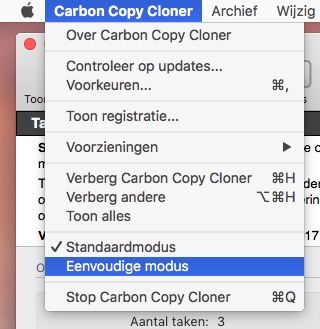
Een reservekopietaak configureren in Eenvoudige modus
- Kies een bron
- Kies een doel
- Klik op de knop 'Kloon'.
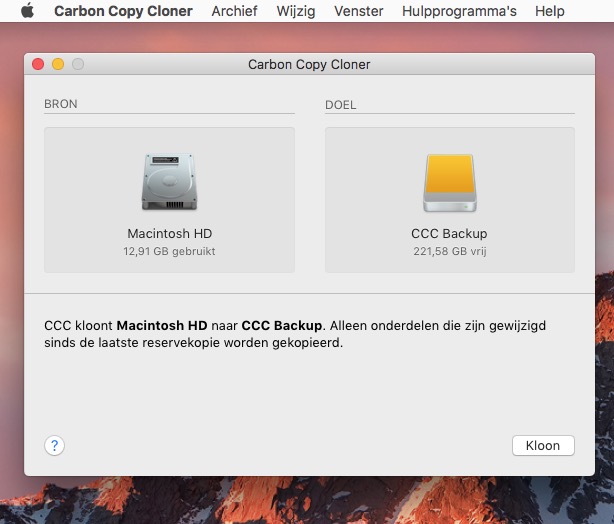
Gerelateerde documentatie
Kan ik een netwerkvolume kiezen? Hoe kan ik deze reservekopie plannen? Kan ik bestanden uitsluiten van de reservekopietaak?
Eenvoudige modus is bedoeld om simpele kloontaken te vereenvoudigen. Voor extra opties kiest u Standaardmodus in het menu van Carbon Copy Cloner om terug te schakelen naar standaardmodus.
Voor wie het zich afvraagt, Eenvoudige modus start taken met dezelfde standaardinstellingen als taken die zijn aangemaakt in Standaardmodus: SafetyNet is ingeschakeld en de inhoud van de SafetyNet-map wordt geoptimaliseerd als de hoeveelheid vrije ruimte op het doel onder de 25 GB komt. CCC past deze optimalisatielimiet automatisch aan wanneer dat nodig is. In Eenvoudige modus worden uw keuzes voor bron en doel niet opgeslagen voor de volgende keer dat u CCC opstart. Elke keer als u CCC opent, zijn de bron en het doel leeg. Bovendien moet CCC tijdens een actieve taak geopend blijven. Als u CCC stopt, wordt een actieve taak gestopt (nadat om bevestiging is gevraagd).
Herstelpartitie van Apple klonen
Opmerking: deze procedure en dit venster zijn niet van toepassing op Macs met macOS Catalina of nieuwer, noch beschikbaar ervoor.
Hoewel de achtergrond van deze procedure doorgaans allesbehalve eenvoudig is, vonden we dat we deze functie toch beschikbaar moesten stellen in Eenvoudige modus. Nadat u een OS naar uw reservekopievolume hebt gekloond, kunt u in het menu Venster van CCC de optie Herstelpartitie kiezen om een apart venster weer te geven met daarin lokaal aangesloten volumes.
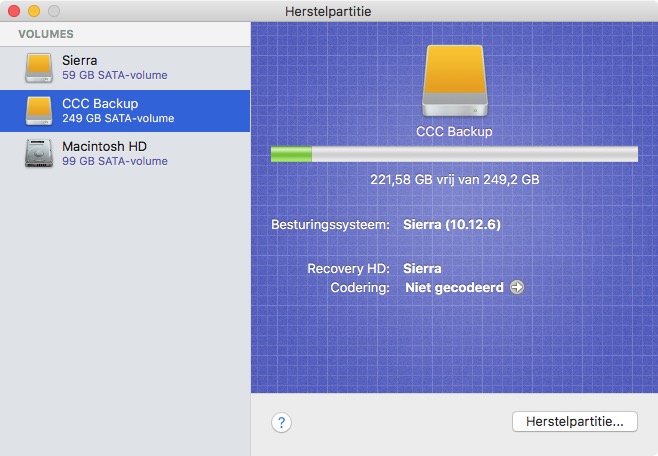
Om een Herstelpartitie op uw reservekopievolume aan te maken, klikt u op het reservekopievolume in de tabel aan de linkerkant en klikt u vervolgens op de knop Herstelpartitie onder in het venster.